Arvuti
Moodulile Arvuti juurde pääsemiseks tuleb klõpsata paanil Häälestus tiitlit Arvuti. Selles kuvatakse eelmises peatükis kirjeldatud kaitsemoodulite ülevaade. Selles jaotises on saadaval järgmised sätted.
Klõpsake jaotise Failisüsteemi reaalajaline kaitse kõrval olevat hammasratast ![]() ja seejärel nuppu Redigeeri erandeid, et avada häälestusaken Erandid, milles saate faile ja kaustu kontrollimisest välja jätta. Failisüsteemi reaalajalise kaitse täpsema häälestuse avamiseks klõpsake nuppu Konfigureeri.
ja seejärel nuppu Redigeeri erandeid, et avada häälestusaken Erandid, milles saate faile ja kaustu kontrollimisest välja jätta. Failisüsteemi reaalajalise kaitse täpsema häälestuse avamiseks klõpsake nuppu Konfigureeri.
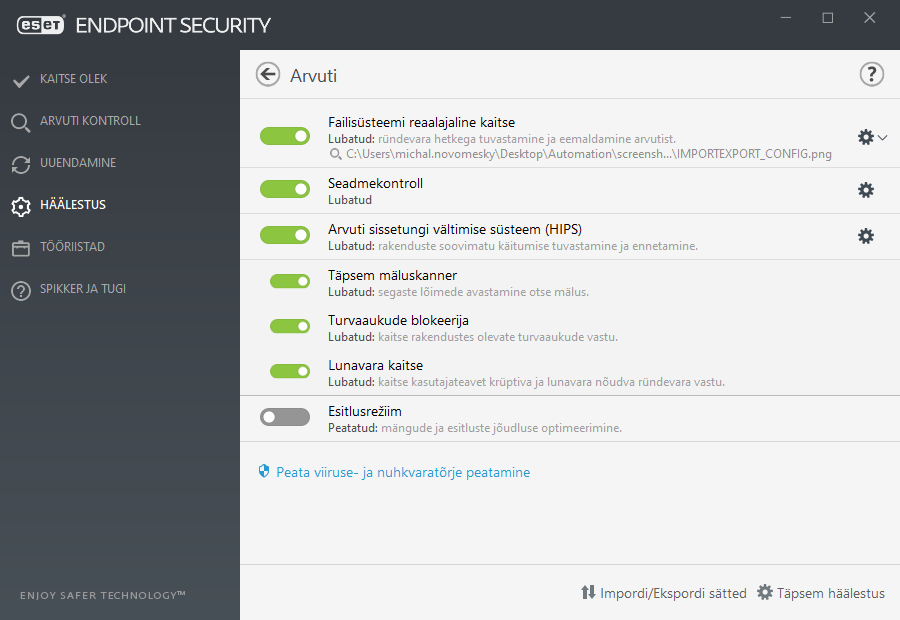
Jaotises Arvuti saate lubada ja keelata järgmisi komponente.
- Failisüsteemi reaalajalise kaitse moodul – kõigis failides kontrollitakse ründeprogrammi olemasolu kohe failide avamisel, loomisel või käivitamisel teie arvutis.
- Seadmekontroll – võimaldab seadmete (CD/DVD/USB jne) automaatset kontrolli. See moodul võimaldab blokeerida või kohandada laiendatud filtreid/õigusi ning määrata, kuidas kasutaja seadmele juurde pääseb ja sellega töötada saab.
- Host Intrusion Prevention System (HIPS) – süsteem HIPS jälgib sündmusi operatsioonisüsteemis ja reageerib neile reeglite kohaselt.
- Täpsem mäluskanner – töötab koos turvaaukude blokeerijaga, et tugevdada kaitset sellise ründevara vastu, mis väldib ründevaravastaste toodetega tuvastamist varjava koodi ja/või krüptimisega. Täpsem mäluskanner on vaikimisi lubatud. Seda tüüpi kaitse kohta saate lisateavet sõnastikust.
- Turvaaukude blokeerija – see on loodud levinud turvaaugurakenduste (nt veebibrauserid, PDF-i kuvamise rakendused, meilikliendid ja MS Office’i komponendid) tugevdamiseks. Turvaaukude blokeerija on vaikimisi lubatud. Seda tüüpi kaitse kohta saate lisateavet sõnastikust.
- Väljapressimisvara kaitse on veel üks HIPS-i funktsioonide osana töötav kaitsekiht. Väljapressimisvara kaitse töötamiseks peab mainesüsteem ESET LiveGrid® olema lubatud. Seda tüüpi kaitse kohta saate lisateavet siit.
- Esitlusrežiim – funktsioon kasutajatele, kes nõuavad oma tarkvara katkematut kasutamist, ei soovi hüpikakende vahelesegamist ja tahavad minimeerida CPU kasutust. Pärast esitlusrežiimi lubamist kuvatakse hoiatus (potentsiaalne turberisk) ja peaaken muutub oranžiks.
Peata viiruse- ja nuhkvaratõrje– alati, kui keelate ajutiselt viiruse- ja nuhkvaratõrje, saate valida rippmenüüst ajavahemiku, mille jooksul on valitud komponent keelatud, ja vajutada seejärel komponendi keelamiseks nuppu Rakenda. Viiruse- ja nuhkvaratõrje uuesti lubamiseks klõpsake nuppu Luba viiruse- ja nuhkvaratõrje.
